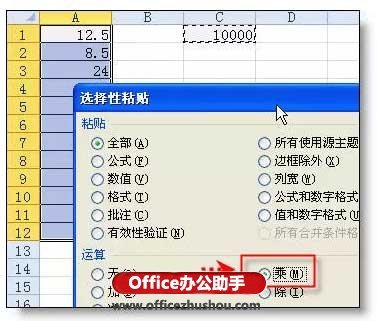导读 近日有关于Excel中选择性粘贴的8个超实用功能的问题受到了很多网友们的关注,大多数网友都想要知道Excel中选择性粘贴的8个超实用功能的具体
近日有关于Excel中选择性粘贴的8个超实用功能的问题受到了很多网友们的关注,大多数网友都想要知道Excel中选择性粘贴的8个超实用功能的具体情况,那么关于到Excel中选择性粘贴的8个超实用功能的相关信息,小编也是在网上进行了一系列的信息,那么接下来就由小编来给大家分享下小编所收集到与Excel中选择性粘贴的8个超实用功能相关的信息吧(以下内容来自于网络非小编所写,如有侵权请与站长联系删除)
Excel中选择性粘贴的8个超实用功能
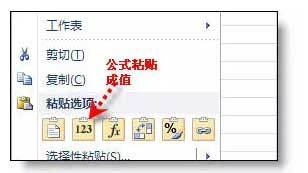
1、公式转数值
复制公式区域,右键菜单中 - 粘贴选项 - 值。即可把公式转换成数值贴。
2、复制列宽

如果想让两个表的列宽完全一致。整列选取表1,选取表2的列。右键菜单 - 粘贴选项 - 保留源列宽
3、行转列,列变成行

选取并复制表格,选取要粘贴的单元格,右键 - 选择性粘贴 - 转置
4、快速设置引用公式
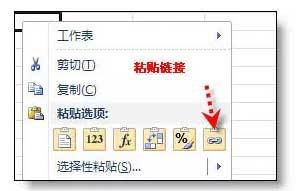
引用另一个excel文件的数据,默认情况下都是绝对引用格式。
=[MLookup函数.xlsm]Sheet3!$A$1
如果需要引用一个区域(如A1:F50),首先需要修改为相对引用,然后再复制粘贴或向右和向下拖动公式。
=[MLookup函数.xlsm]Sheet3!A1
其实,我们只需要复制源文件区域,在当前文件中,右键 - 粘贴链接。即可完成整个区域的公式引用。
5、批量计算